|
LOVE IS ...

Ringrazio Azalee per avermi invitato a tradurre i suoi tutorial.

qui puoi trovare qualche risposta ai tuoi dubbi.
Se l'argomento che ti interessa non è presente, ti prego di segnalarmelo.
Questo tutorial è stato realizzato con CorelX6.
E' una creazione personale di Azalee ed è proibito copiarlo o distribuirlo in rete.
L'autrice chiede che siano rispettate le sue condizioni di non utilizzare il materiale di questo tutorial per crearne altri.
Le maschere e i tubes non devono essere usati in altri tutorial senza il suo permesso.
Per tradurre il tutorial ho usato Corel X, ma può essere eseguito anche con le altre versioni di PSP.
Dalla versione X4, il comando Immagine>Rifletti è stato sostituito con Immagine>Capovolgi in orizzontale,
e il comando Immagine>Capovolgi con Immagine>Capovolgi in verticale.
Nelle versioni X5 e X6, le funzioni sono state migliorate rendendo disponibile il menu Oggetti.
Nell'ultima versione X7 sono tornati i Comandi Immagine>Rifletti e Immagine>Capovolgi, ma con nuove differenze.
Vedi la scheda sull'argomento qui
Occorrente:
Materiale qui
Tutto il materiale, tranne la maschera di Narah, è di Azalee
Filtri:
consulta, se necessario, la mia sezione filtri qui
Filters Unlimited 2.0 qui
Neology - Vasarely Mosaics qui
FM Tile Tools - Saturation Emboss qui
VM Natural - Acid Rain qui
VanDerLee - Unplugged-X qui
Alien Skin Xenofex 2.0 - Crumple qui
I filtri Neology e VM Natural si possono usare da soli o importati in Filters Unlimited
(come fare vedi qui)
Se un filtro fornito appare con questa icona  deve necessariamente essere importato in Filters Unlimited. deve necessariamente essere importato in Filters Unlimited.

Metti le selezioni nella cartella Selezioni.
Apri la maschera in PSP e minimizzala con il resto del materiale.
1. Imposta il colore di primo piano con #ffffff,
e il colore di sfondo con #808080.
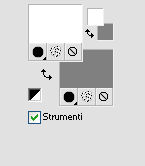
Apri una nuova immagine trasparente 900 x 600 pixels,
e riempila  con il colore di sfondo #808080 (tasto destro del mouse). con il colore di sfondo #808080 (tasto destro del mouse).
2. Effetti>Effetti di trama>Veneziana, colore di primo piano #ffffff.

3. Di nuovo Effetti>Effetti di trama>Veneziana, colore di primo piano #ffffff.
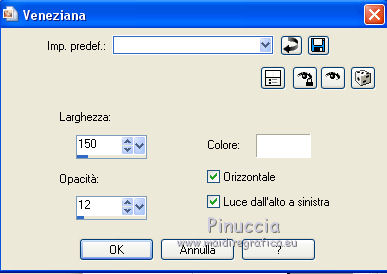
Effetti>Effetti di bordo>Aumenta di più.
4. Livelli>Nuovo livello raster - Raster 2.
Selezione>Carica/Salva selezione>Carica selezione da disco.
Cerca e carica la selezione Love-is-Sel1.
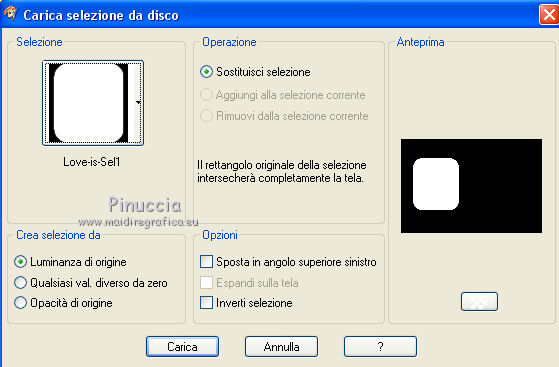
Riempi  la selezione con il colore di sfondo #808080 (tasto destro del mouse). la selezione con il colore di sfondo #808080 (tasto destro del mouse).
5. Effetti>Plugins>Alien Skin Xenofex 2.0 - Crumple.
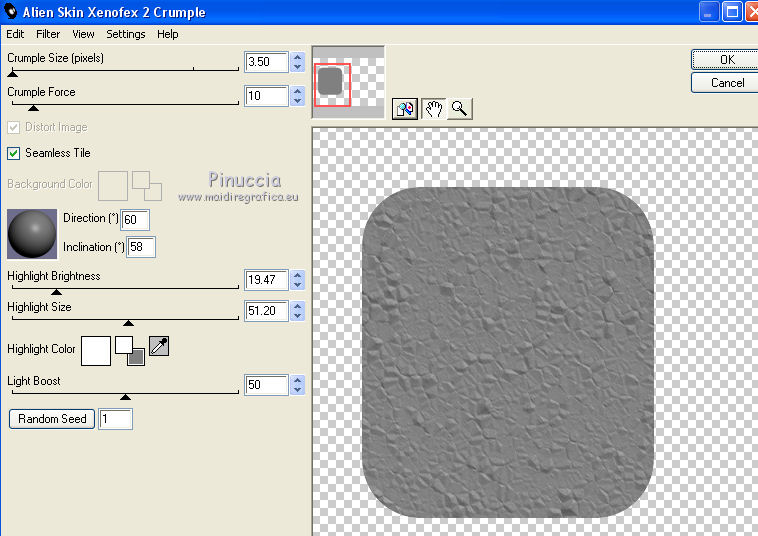
Selezione>Deseleziona.
6. Effetti>Plugins>VanDerLee - Unplugged-X - Defocus.
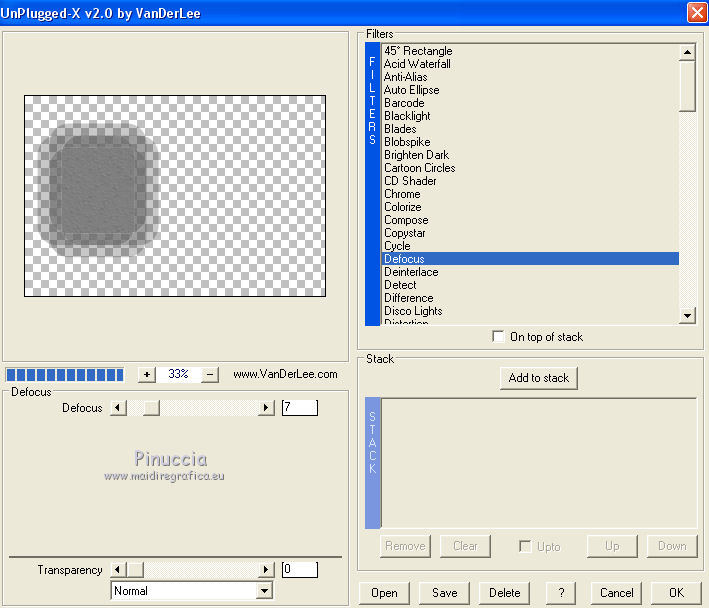
Regola>Messa a fuoco>Accentua messa a fuoco.
7. Livelli>Nuovo livello raster - Raster 3.
Selezione>Carica/Salva selezione>Carica selezione da disco.
Cerca e carica la selezione Love-is-Sel2.
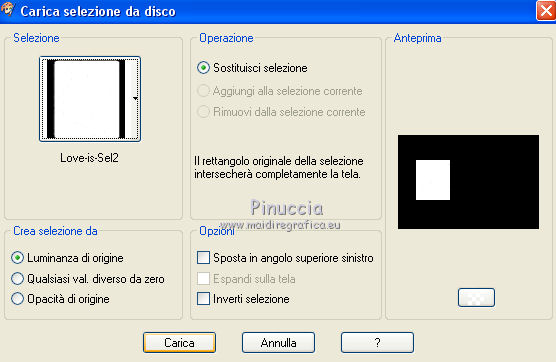
Imposta il colore di primo piano con il colore nero #000000.
Riempi  la selezione con il colore nero. la selezione con il colore nero.
Selezione>Modifica>Contrai - 2 pixels.

Premi sulla tastiera il tasto CANC 
Selezione>Modifica>Contrai - 20 pixels.

Mantieni selezionato.
8. Livelli>Nuovo livello raster - Raster 4.
Riempi  con il colore di sfondo #808080 (tasto destro del mouse). con il colore di sfondo #808080 (tasto destro del mouse).
9. Livelli>Nuovo livello raster - Raster 5.
Apri il tube Couple-83-Azalee, e vai a Modifica>Copia.
non chiuderlo perchè ti servirà ancora
Torna al tuo lavoro e vai a Modifica>Incolla nella selezione.
10. Regola>Sfocatura>Sfocatura radiale.

11. Effetti>Effetti tecniche di disegno>Pennellate, colore di sfondo.
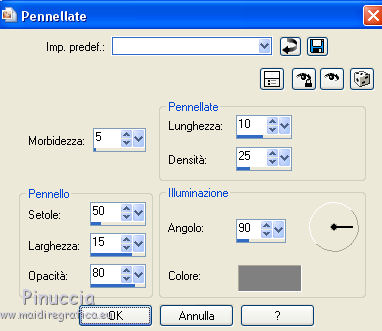
Selezione>Deseleziona.
Effetti>Effetti 3D>Sfalsa ombra, colore nero #000000 (settaggi ancora in memoria).
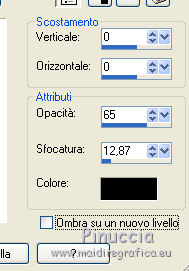
Livelli>Unisci>Unisci giù - 2 volte.
12. Livelli>Nuovo livello raster - Raster 4.
Selezione>Carica/Salva selezione>Carica selezione da disco.
Cerca e carica la selezione Love-is-Sel3.
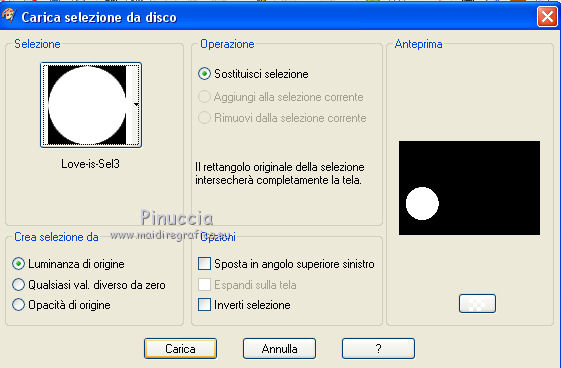
Imposta nuovamente il colore di primo piano con il colore bianco #ffffff.
Riempi  la selezione con il colore bianco. la selezione con il colore bianco.
Selezione>Modifica>Contrai - 4 pixels.

Premi sulla tastiera il tasto CANC 
Selezione>Deseleziona.
Effetti>Effetti 3D>Sfalsa ombra, colore nero #000000 (i settaggi sono sempre in memoria).
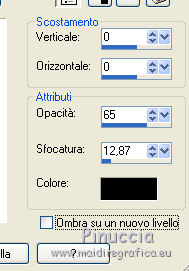
Livelli>Disponi>Sposta giù.
13. Livelli>Nuovo livello raster - Raster 5.
Selezione>Carica/Salva selezione>Carica selezione da disco.
Cerca e carica la selezione Love-is-Sel4.
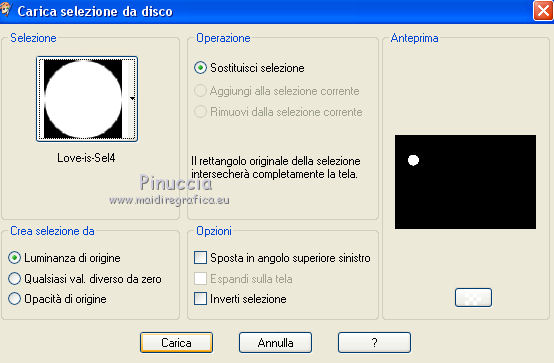
Di nuovo imposta il colore di primo piano con il colore nero #000000,
e riempi  la selezione con il colore nero. la selezione con il colore nero.
Selezione>Deseleziona.
Effetti>Effetti 3D>Sfalsa ombra, con i settaggi precedenti, ancora in memoria.
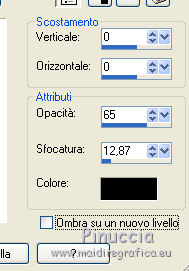
14. Livelli>Nuovo livello raster - Raster 6.
Selezione>Carica/Salva selezione>Carica selezione da disco.
Cerca e carica la selezione Love-is-Sel5.

Imposta il colore di primo piano con il colore bianco #ffffff.
Riempi  la selezione con il colore bianco. la selezione con il colore bianco.
Selezione>Deseleziona.
Effetti>Effetti 3D>Sfalsa ombra, con i settaggi precedenti.
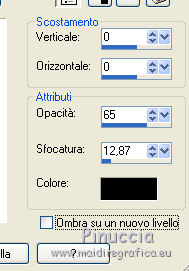
15. Attiva il livello di sfondo - Raster 1.
Livelli>Nuovo livello raster - Raster 7.
Attiva lo strumento Selezione 
(non importa il tipo di selezione impostato, perchè con la selezione personalizzata si ottiene sempre un rettangolo)
clicca sull'icona Selezione personalizzata 
e imposta i seguenti settaggi.

Passa il colore di primo piano a Gradiente di primo piano/sfondo, stile Lineare.
(colore di primo piano #ffffff; colore di sfondo #808080).
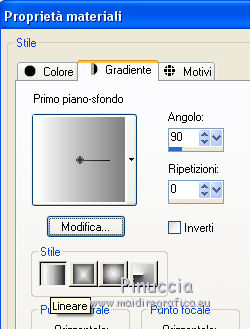
Riempi  la selezione con il gradiente. la selezione con il gradiente.
16. Effetti>Plugins>Filters Unlimited 2.0 - Neology - Vasarely Mosaics.
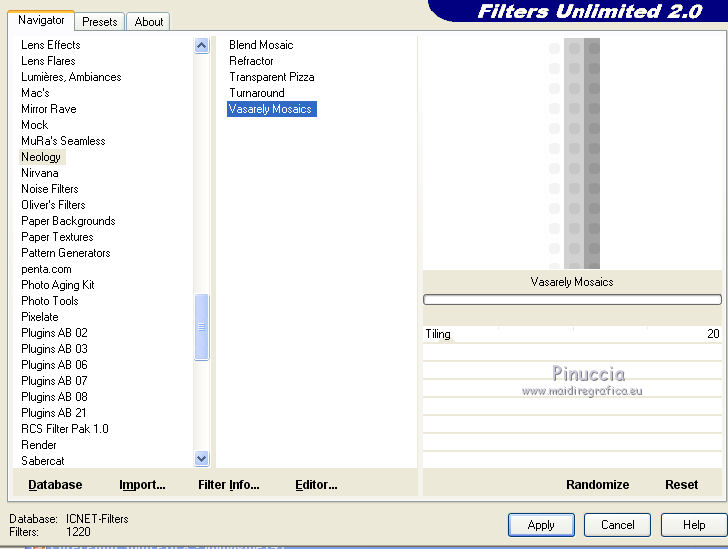
Selezione>Deseleziona.
Livelli>Duplica.
Immagine>Rifletti.
Livelli>Unisci>Unisci giù.
Abbassa l'opacità di questo livello al 40%.
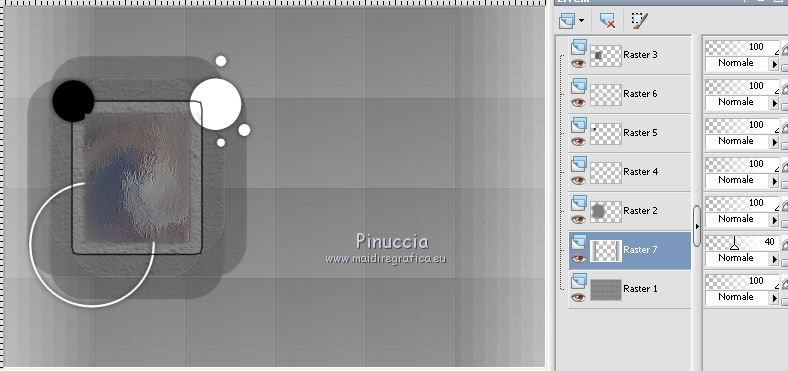
17. Livelli>Nuovo livello raster - Raster 8.
Selezione personalizzata 

Apri il tube Pays-180-Azalee, e vai a Modifica>Copia.
non chiuderlo perchè ti servirà ancora
Torna al tuo lavoro e vai a Modifica>Incolla nella selezione.
Effetti>Plugins>Filters Unlimited 2.0 - VM Natural - Acid Rain.
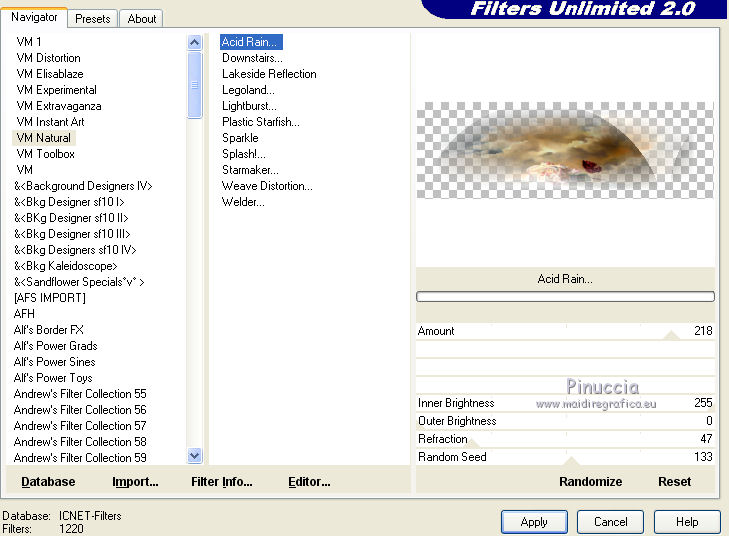
Abbassa l'opacità di questo livello al 65%.
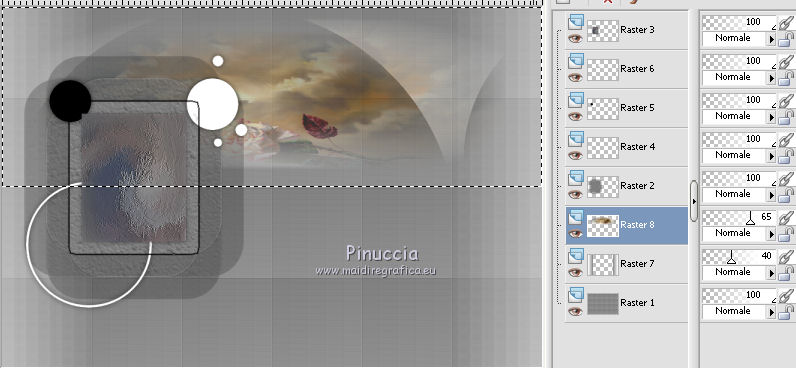
Regola>Messa a fuoco>Accentua messa a fuoco.
Selezione>Deseleziona.
18. Attiva il livello superiore - Raster 3.
Apri Text-1-Love-is-azalee, e vai a Modifica>Copia.
Torna al tuo lavoro e vai a Modifica>Incolla come nuovo livello.
Spostalo  in basso a sinistra. in basso a sinistra.
19. Apri Text-2-Love-is-azalee, e vai a Modifica>Copia.
Torna al tuo lavoro e vai a Modifica>Incolla come nuovo livello.
Spostalo  a destra. a destra.
Dovresti avere questo.
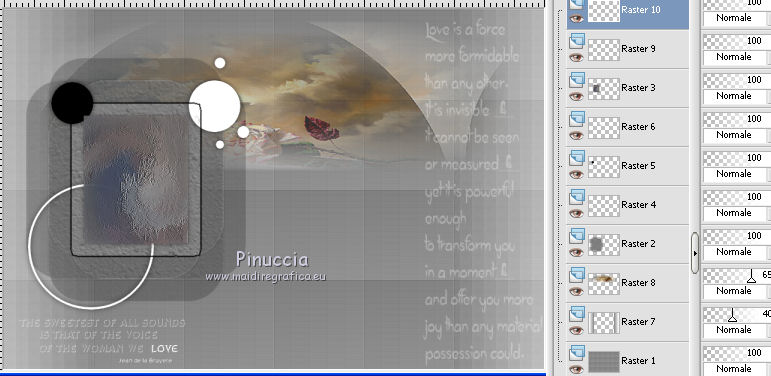
20. Livelli>Unisci>Unisci tutto.
21. Immagine>Aggiungi bordatura, 2 pixels, simmetriche, colore nero #000000.
Immagine>Aggiungi bordatura, 5 pixels, simmetriche, colore bianco #ffffff.
Immagine>Aggiungi bordatura, 2 pixels, simmetriche, colore nero #000000.
22. Livelli>Innalza livello di sfondo.
Immagine>Dimensioni tela - 1000 x 700 pixels.
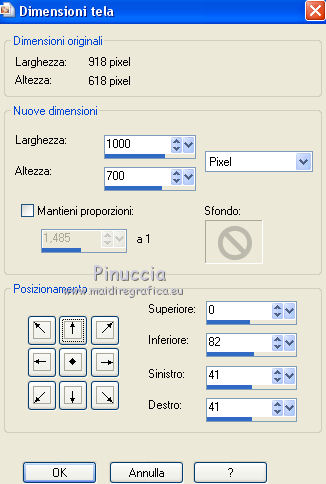
23. Livelli>Nuovo livello raster - Raster 2.
Riempi  con il colore di sfondo #808080 (tasto destro del mouse). con il colore di sfondo #808080 (tasto destro del mouse).
24. Livelli>Nuovo livello raster - Raster 3.
Imposta nuovamente il colore bianco come colore di primo piano.
Riempi  il livello con il colore bianco #ffffff. il livello con il colore bianco #ffffff.
25. Livelli>Nuovo livello maschera>Da immagine.
Apri il menu sotto la finestra di origine e vedrai la lista dei files aperti.
Seleziona la maschera Narah_Mask_734, con i seguenti settaggi.

Livelli>Unisci>Unisci gruppo.
Livelli>Unisci>Unisci giù.
Livelli>Disponi>Sposta giù.
26. Attiva il livello soprastante Raster 1.
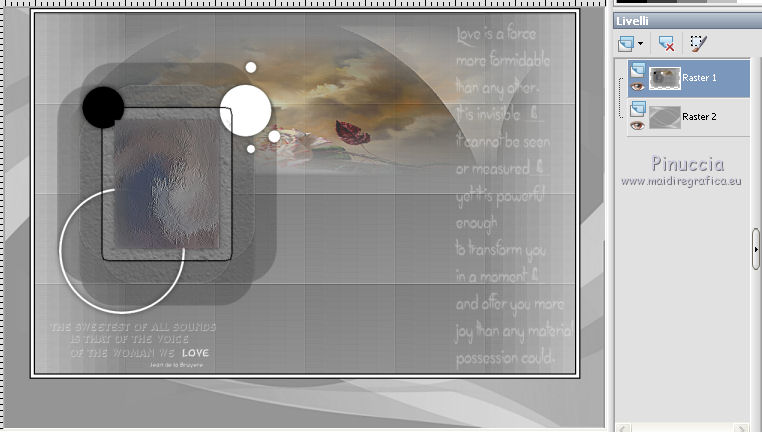
Selezione>Carica/Salva selezione>Carica selezione da disco.
Cerca e carica la selezione Love-is-Sel6.

Premi tre volte sulla tastiera il tasto CANC.
Dovresti avere questo.
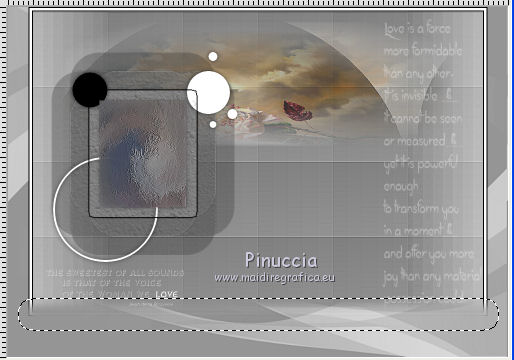
Selezione>Deseleziona.
27. Attiva nuovamente il tube Pays-180-Azalee, e vai a Modifica>Copia.
Torna al tuo lavoro e vai a Modifica>Incolla come nuovo livello.
Abbassa l'opacità di questo livello al 40%.
Effetti>Plugins>FM Tile Tools - Saturation Emboss, con i settaggi standard.
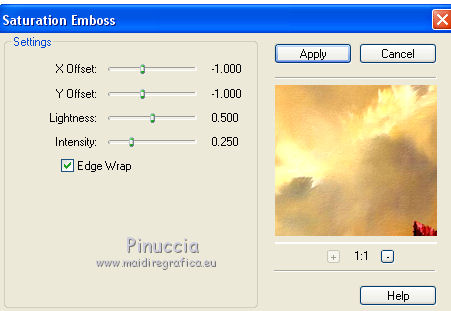
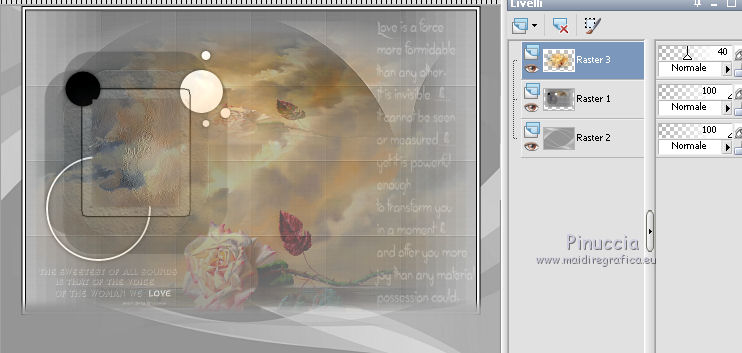
28. Attiva nuovamente il tube Couple-83-azalee, e vai a Modifica>Copia.
Torna al tuo lavoro e vai a Modifica>Incolla come nuovo livello.
Immagine>Ridimensiona, al 75%, tutti i livelli non selezionato.
Immagine>Rifletti.
Sposta  il tube a destra (vedi il risultato finale). il tube a destra (vedi il risultato finale).
Regola>Messa a fuoco>Metti a fuoco.
Effetti>Effetti 3D>Sfalsa ombra, colore nero #000000.

29. Apri Text-3-Love-is-azalee, e vai a Modifica>Copia.
Torna al tuo lavoro e vai a Modifica>Incolla come nuovo livello.
Spostalo  in basso a sinistra (vedi il risultato finale). in basso a sinistra (vedi il risultato finale).
30. Firma il tuo lavoro su un nuovo livello.
31. Immagine>Aggiungi bordatura, 1 pixel, simmetriche, colore nero #000000.
32. Immagine>Ridimension, a tuo piacimento, e salva in formato jpg.
I tubes di questa versione sono di Beatriz e Alyson.

Le vostre versioni. Grazie

Olimpia

Rossella


Imma

Celeste

Puoi scrivermi per qualsiasi motivo - problemi, dubbi, un link non funzionante -
o anche soltanto per un saluto
28 Gennaio 2015
|

